-
简述电脑截图怎么截
- 2023-04-13 10:00:05 来源:windows10系统之家 作者:爱win10
在使用电脑工作的过程中,难免会需要用到电脑截图等功能,快速保存并分享一些界面信息,但是一些小伙伴拿刚使用电脑,还不清楚电脑截图怎么截。其实方法有各种,下面就给大家分享下常用的电脑截图方法。
工具/原料:
系统版本:windows10系统
品牌型号:惠普星14pro
方法/步骤:
方法一:QQ截图
快捷键:Ctrl + Alt + A
说明:使用qq的这个截图快捷键功能的话,不仅能够任意截取图片,还能够长截图,对图片进行编辑等。只需打开聊天窗口或者Word文档,在需要粘贴的地方粘贴就可以啦。
优缺点:
优点:能够任意截图,方便快捷;
缺点:需要登录QQ,在无法登录QQ的情况下其实是无法截图的。
更改快捷键:首先打开QQ系统设置,在热键-设置热键-捕捉屏幕处,即可设置任意适合自己的快捷键。
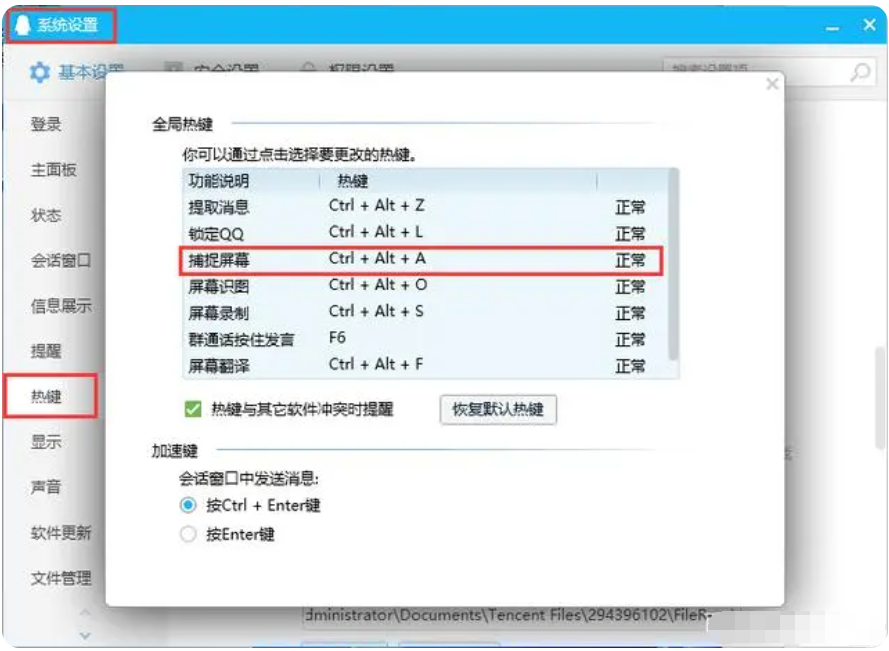
方法二:微信截图
快捷键:Alt + A
说明:跟QQ截图比较类似,能够任意截取图片,按Alt + A快捷键截图后,在需要的位置粘贴图片。
优缺点:
优点:能够任意截图,方便快捷。
缺点:需要我们登录微信,在无法登录微信的情况下是无法截图的。
更改快捷键:首先进入微信系统设置,在快捷键处可设置任意适合自己的快捷键。

拓展知识:更多电脑截图内容分享
总结:
以上便是常见的电脑截图方法介绍,方法比较简单,有需要的小伙伴都可参照教程操作就可以啦。
猜您喜欢
- 苹果激活查询教程2022-07-16
- 仙剑5激活码免费可用分享2022-12-25
- 如何修复引导分区2021-12-29
- 微信聊天记录,小编告诉你微信聊天记录..2018-07-25
- 百度传课kk怎样设置助教2015-04-20
- office2013激活密钥2022-08-20
相关推荐
- 手机中毒怎么办,小编告诉你苹果手机中.. 2018-07-27
- win10企业版怎么改成家庭版 2022-08-28
- office2013激活密钥怎么使用 2022-08-16
- windows激活工具怎么使用 2020-12-15
- 系统之家一键重装系统使用教程.. 2020-02-08
- 如何获取激活码? 2022-07-10





 魔法猪一健重装系统win10
魔法猪一健重装系统win10
 装机吧重装系统win10
装机吧重装系统win10
 系统之家一键重装
系统之家一键重装
 小白重装win10
小白重装win10
 小白U盘制作工具v1.12.10.0官方版
小白U盘制作工具v1.12.10.0官方版 电脑公司 ghost xp_sp3 特别版 2016.02
电脑公司 ghost xp_sp3 特别版 2016.02 索尼笔记本win7旗舰版 64位V2015.1
索尼笔记本win7旗舰版 64位V2015.1 小白系统win7 64位纯净装机版 v1909
小白系统win7 64位纯净装机版 v1909 小白系统Ghost Win10 32位专业版下载 v1907
小白系统Ghost Win10 32位专业版下载 v1907 Advanced Batch Converter V7.6 汉化破解版(图像批量转换软件)
Advanced Batch Converter V7.6 汉化破解版(图像批量转换软件) 深度技术ghos
深度技术ghos oCam v13.0
oCam v13.0  YzShadow V2.
YzShadow V2. 萝卜家园ghos
萝卜家园ghos 系统之家Ghos
系统之家Ghos 雨林木风win1
雨林木风win1 深度技术ghos
深度技术ghos 电脑公司Ghos
电脑公司Ghos 雨林木风Win8
雨林木风Win8 深度技术win7
深度技术win7 电脑公司 gho
电脑公司 gho 系统之家Win8
系统之家Win8 粤公网安备 44130202001061号
粤公网安备 44130202001061号